A 3 legjobb módja a törölt fotók helyreállításának az Androidon
Szeretne visszaállítani a törölt fotókat az Androidrólnyilvánvaló jelenség, hiszen véletlenül kivettük a képeket, és a törlés előtt megnyomjuk a kedvenc fotóink elvesztését. Néha a törölt fotók fontos eseményeket, a tanúsítványok beolvasott példányait, az ügyhez kapcsolódó létfontosságú bizonyítékokat tartalmazzák. Elvesztése, ami óriási fájdalmat okozna neked. Ha ez megtörtént veled, és te félrevezed, akkor ne aggódj. Meg fogjuk osztani a bolondbiztos utakat a nemrégiben törölt fotók visszaállítása az Android telefonról. Olvassa tovább, hogy felfedezze!
1. Tenorshare Android Data Recovery - Ajánlja
A törölt fotók helyreállításáhozAndroid eszközök, soha nem szabad alábecsülni a Tenorshare Android Data Recovery alkalmazás erejét. Ezzel az Android alkalmazással visszaállíthatja a törölt fényképeket, így nem néz vissza. Ezzel az eszközzel nemcsak a törölt fotók, hanem a kapcsolatok, üzenetek, videók stb.
Akár véletlenül, akár véletlenül elveszítette a fotókata gyári alaphelyzetbe állítás, a vízkárosodás, a gyökeresedés, az összeomlott operációs rendszer, a Tenorshare Android Data Recovery hatékonysága az adatok helyreállításához. A piacon a legmagasabb megtérülési ráta van. Legyen az Android-telefon vagy az SD-kártya, az adatok szelektíven helyreállíthatók bármelyiküktől. Ez több mint 2000 modellt támogat.
Nézzük meg, hogyan lehet visszaszerezni az elveszett fényképeket a Tenorshare Android Data Recovery szoftverrel -
1. lépés: Először is, telepítse a Tenorshare Data Recovery szoftvert a Mac vagy a Windows rendszerre. Nem sokkal azután, hogy a telepítés befejeződött, indítsa el ezt a szoftvert, hogy elindítsa a fotó-helyreállítási folyamatot. Most hozza létre Android-eszközt és USB-kábelt a számítógéppel való kapcsolat létrehozásához.

2. lépés: Engedélyezze az USB-hibakeresést Android-telefonján a képernyőn megjelenő utasítások követésével. Az "USB-hibakeresés engedélyezése" ablak megjelenése után érintse meg az "OK" gombot.
3. lépés: Miután látta a fájlok listáját, először be kell szkennelni azokat. Az adatok ellenőrzése után kattintson a "Tovább" gombra, hogy a szkennelési folyamat leálljon.
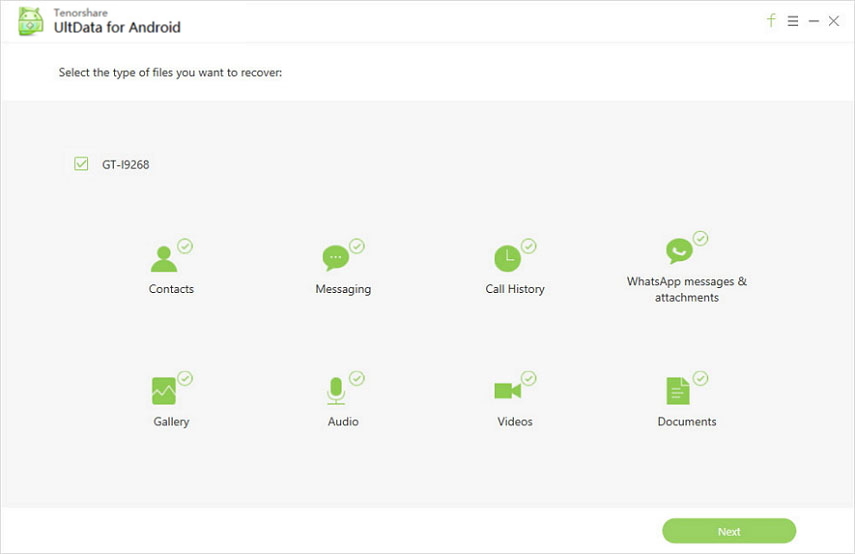
4. lépés: A szkennelés elküldése, az adatok előnézete a fájl típusának kiválasztásával a bal oldali panelről. A törölt fájlok megtekintéséhez kattintson az "Összes megjelenítése" fülre, majd a "Csak a törölt elemek megjelenítése" gombra. A bal oldali panelen válassza a "Fotók" lehetőséget.

5. lépés: Most kiválaszthatja a kívánt képeket, amelyeket szelektíven visszaállít, majd nyomja meg a "Vissza" gombot. Ezt követően a fényképek a számítógépre mentésre kerülnek. A kapcsolatok, üzenetek és hívásnaplók XML-ben, szöveges dokumentumban és Excel formátumban kerülnek mentésre, míg a médiafájlok megtartják eredeti formátumukat.
2. Dropbox
Egy másik népszerű módszer a törlésreaz Android-ból származó fényképek a Dropbox segítségével érhetők el. Ez egy felhőtároló platform, amely lehetővé teszi a fájlok és platformok közötti fájlok szinkronizálását és tárolását. Az online dokumentumszerkesztés és szelektív szinkronizálás is elérhető ezzel. A módszer fő hátrányai a korlátozott (2 GB-os) memóriaterület és a Keychain hozzáférés a Dropbox-fiók ellenőrzéséhez a Mac használatakor.
Itt találja az útmutatót az Android eszköz fényképeinek helyreállításához a Dropbox használatával -
Megjegyzés: Ezzel a módszerrel csak a "Dropbox" fiókból törölt fotók helyreállíthatók, nem pedig a készüléktárból / fényképezőgép tekercsből.
- Keresse meg a Dropbox.com webhelyet, és jelentkezzen be fiókjába. Érintse meg a "Fájlok" elemet a bal oldali panelen.
- Keresse meg a "Törölt" fület a "Fájlok" részben, és azonnal nyomja meg.

- Most keresse meg a helyreállítani kívánt törölt fényképeket.
- Érintse meg a "Visszaállítás" gombot a törölt fotók helyreállításához.
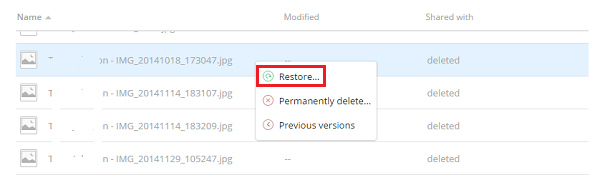
3. FoneLab Android Data Recovery
A FoneLab Android Data Recovery segítheta törölt fotók Android telefonról történő letöltéséhez. Ezzel a szoftverrel könnyen elérhetők a kapcsolatok, üzenetek, videó, mellékletek, dokumentumok, híváselőzmények, fotókönyvtár, galéria stb. A vírus megtámadta, megszakította a részeket vagy a vízzel sérült eszközöket, ez az eszköz az elveszett / törölt fényképeket és adatokat visszaállíthatja a pályán, sok gond nélkül. Csak a készüléket kell észlelni a szoftver által, és rendezni kell. Mind a Mac, mind a Windows számítógépes verziójával rendelkezik. Az adatok visszaállítása előtt megtekintheti az adatokat.
Kövessük a lépésről lépésre szóló útmutatót -
- A számítógép operációs rendszerétől függően töltse le aaz FoneLab megfelelő verziója az Android szoftverhez. Indítsa el az eszközt, majd válassza ki az "Android Data Recovery" opciót. Most kap egy USB kábelt, és csatlakoztassa az Android telefont a számítógéphez.

- Most be kell kapcsolnia az USB hibakereséstkövesse a képernyőn megjelenő útmutatót, majd lépjen a fájltípusok kiválasztásához. Válassza a "Fotók" lehetőséget, majd érintse meg a "Tovább" gombot. Vagy az "Összes kiválasztása" lehetőséget is választhatja az összes adat helyreállításához.
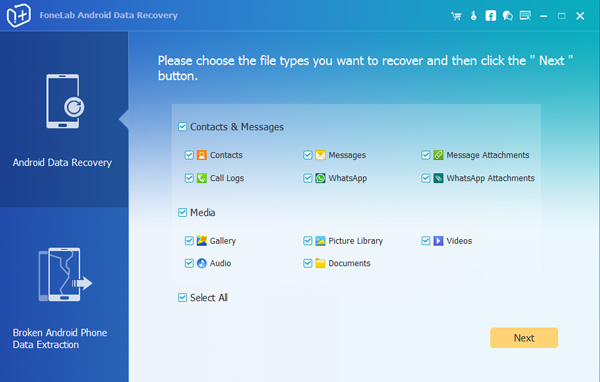
- Engedélyezni kell a gyökér hozzáférést a szoftverhez, hogy el tudja olvasni az adatokat. Tegye közzé, hogy a szoftver elkezdi a szkennelést, és betölti az eredményeket a következő oldalon.

- A visszanyerhető fájl előnézete és akívánt. A "Csak törölt elemek" szűrőn is csak a törölt elemeket tekintheti meg az eredményekből. Ezután nyomja meg a "Helyreállítás" gombot. A felugró ablakban válassza ki a célmappát, majd ismét nyomja meg a "Vissza" gombot.

Következtetés
A fenti cikkből aarra a következtetésre jutott, hogy a nemrég törölt fotók az Androidról való visszanyeréséért semmi sem verhet Tenorshare Android Data Recovery-ot. Nem számít, mennyire rossz az adatvesztési helyzet, vagy milyen adatot veszít el. A Tenorshare gondoskodik róla, hogy mindent visszafelé és futás nélkül kapjon.









